Защита от вирусов и угроз
В разделе Защита от угроз от вирусов & содержатся сведения и параметры для антивирусной защиты от Microsoft Defender антивирусной программы и сторонних av-продуктов.
В Windows 10 версии 1803 этот раздел также содержит сведения и параметры для защиты и восстановления программ-шантажистов. К этим параметрам относятся параметры управляемого доступа к папкам, чтобы неизвестные приложения не меняли файлы в защищенных папках, а также настройка Microsoft OneDrive, помогающая восстановиться после атаки программы-шантажиста. Эта область также уведомляет пользователей и предоставляет инструкции по восстановлению в случае атаки с помощью программы-шантажиста.
ИТ-администраторы и ИТ-специалисты могут получить дополнительные сведения о конфигурации из следующих статей:
- Антивирусная программа Microsoft Defender в Безопасность Windows
- Библиотека документации по антивирусной программе Microsoft Defender
- Защита важных папок с помощью Управляемого доступа к папкам
- Защита от киберпреступности с помощью новых возможностей Office 365
- Microsoft Defender для Office 365
- Обнаружение программ-шантажистов и восстановление файлов
Вы можете скрыть раздел защита от вирусов & защиты от угроз или область защиты от программ-шантажистов от пользователей компьютера. Этот параметр может быть полезен, если вы не хотите, чтобы сотрудники вашей организации видели параметры, настроенные пользователем для этих функций, или имели доступ к ней.
Скрытие раздела "Защита от вирусов и угроз"
Можно скрыть весь раздел с помощью групповой политики. Раздел не отображается на домашней странице Безопасность Windows, а его значок не будет отображаться на панели навигации сбоку.
Этот раздел можно скрыть только с помощью групповая политика.
Важно.
У вас должен быть Windows 10 версии 1709 или более поздней. В файлах шаблонов ADMX/ADML для более ранних версий Windows этих параметров групповой политики нет.
- На компьютере управления групповая политика откройте консоль управления групповая политика, щелкните правой кнопкой мыши объект групповая политика, который требуется настроить, и выберите изменить.
- В Редактор управления групповая политикаперейдите в раздел Конфигурация компьютера и выберите Административные шаблоны.
- Разверните дерево для компонентов > Windows Безопасность Windows защиты от > вирусов и угроз.
- Откройте параметр Скрыть область "Защита от вирусов и угроз" и установите для него значение Включено. Нажмите ОК.
- Разверните обновленный объект групповой политики, как вы обычно это делаете.
Примечание.
Если скрыть все разделы, Безопасность Windows отобразится ограниченный интерфейс, как показано на следующем снимке экрана:
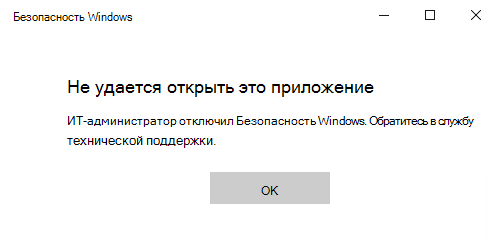
Скрытие области защиты от программ-шантажистов
Вы можете скрыть область защиты от программ-шантажистов с помощью групповая политика. Эта область не отображается в разделе Защита от угроз & вирусовБезопасность Windows.
Эту область можно скрыть только с помощью групповая политика.
Важно.
У вас должен быть Windows 10 версии 1709 или более поздней. В файлах шаблонов ADMX/ADML для более ранних версий Windows этих параметров групповой политики нет.
- На компьютере управления групповая политика откройте консоль управления групповая политика, щелкните правой кнопкой мыши объект групповая политика, который требуется настроить, и выберите изменить.
- В Редактор управления групповая политикаперейдите в раздел Конфигурация компьютера и выберите Административные шаблоны.
- Разверните дерево для компонентов > Windows Безопасность Windows защиты от > вирусов и угроз.
- Откройте параметр Скрыть область восстановления данных программы-шантажиста и установите для него значение Включено. Нажмите ОК.
- Разверните обновленный объект групповой политики, как вы обычно это делаете.
Обратная связь
Ожидается в ближайшее время: в течение 2024 года мы постепенно откажемся от GitHub Issues как механизма обратной связи для контента и заменим его новой системой обратной связи. Дополнительные сведения см. в разделе https://aka.ms/ContentUserFeedback.
Отправить и просмотреть отзыв по